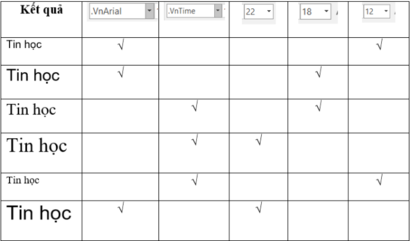Em Hãy trình bày cách thay đổi phông chữ, cỡ chữ trong chương trình bảng tính

Những câu hỏi liên quan
Em Hãy trình bày cách thay đổi phông chữ, cỡ chữ trong chương trình bảng tính
REFER
Khi bạn nhập dữ liệu vào một trang tính, Excel sẽ tự động sử dụng kiểu phông hiệu chỉnh i trong size11 nhưng nếu bạn muốn có kiểu hoặc kích cỡ phông khác, dưới đây là cách bạn có thể thay đổi chúng:

Chọn ô hoặc phạm vi ô có văn bản hoặc số mà bạn muốn định dạng.
Bấm vào mũi tên bên cạnh phông và chọn một phông chữ khác.

Để thay đổi cỡ phông, hãy bấm vào mũi tên bên cạnh cỡ phông mặc định và chọn kích cỡ bạn muốn.
Trong ví dụ của chúng tôi dưới đây, chúng tôi đã thay đổi kiểu phông chữ thành thế kỷ và kích cỡ đến 9.

Đúng 2
Bình luận (1)
Trình bày lại (thay đổi phông chữ, cỡ chữ) đoạn văn trong bài T2 theo mẫu dưới đây.
- Hướng dẫn:
• Chọn tên đoạn văn, đổi phông chữ thành Arial, cỡ chữ 20.
• Chọn nội dung đoạn văn, đổi phông chữ thành Times New Roman, cỡ chữ 14.
- Kết quả:
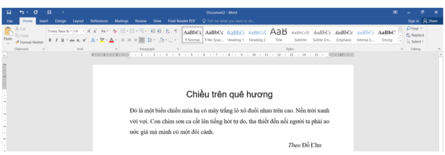
Đúng 0
Bình luận (0)
Em hãy trình bầy các bước để thay đổi phông chữ,cỡ chữ,kiểu chữ và căn lề đoạn văn
tk
*Định dạng phông chữ
-Chọn ô hoặc các ô cần định dạng
-Nháy mũi tên bên cạnh ô font để định dạng
*Định dạng cỡ chữ
-Chọn ô hoặc các ô cần định dạng
-Nháy mũi tên bên cạnh ô font size để định dạng
*Định dạng kiểu chữ
-Nháy ô hoặc các ô cần định dạng
-Nháy nút Bold để chọn kiểu chữ đậm
*ĐỊnh dạng màu sắc
-Chọn ô hoặc các ô cần định dạng
-Nháy mũi tên bên cạnh ô Fill color và chọn màu thích hợp.
Đúng 1
Bình luận (1)
Phông chữ:
- Chọn ô hoặc các ô cần định dạng.
- Nháy vào mũi tên ở ô Font.
- Chọn phông chữ thích hợp.
Chọn ô hoặc các ô cần định dạng
-Nháy mũi tên bên cạnh ô font size để định dạng
*Định dạng kiểu chữ
-Nháy ô hoặc các ô cần định dạng
-Nháy nút Bold để chọn kiểu chữ đậm
cỡ chữ
Bước 1: Thực hiện lựa chọn đoạn văn bản muốn định dạng.Bước 2: Tại tab Home, bạn bấm chọn vào mục Font chữ, cỡ chữ phù hợp với định dạng mong muốn. ...Bước 3: Tiến hành chọn các định dạng chữ theo mục đích:* In nghiêng chữ thì bấm vào nút.* Gạch dưới chân chữ thì bấm vào nút.căn lề đoạn văn
Căn thẳng lề trái: Nhấn nút Align Left hoặc tổ hợp phím CTRL + L. Căn thẳng lề phải: Nhấn nút Align Right hoặc tổ hợp phím CTRL + R. Căn giữa: Nhấn nút Center hoặc tổ hợp phím CTRL + E. Căn thẳng 2 lề: Nhấn nút Justify hoặc tổ hợp phím CTRL + J.
Đúng 1
Bình luận (0)
Bạn Mai gõ từ “Tin học” với phông chữ .VnArial, cỡ chữ 12. Sau đó bạn Mai chọn từ đó và chọn lại phông chữ (chỉ hai phông: .VnArial và.VnTime) cũng như cỡ chữ (chỉ ba cỡ: 12, 18 và 22) để trình bày lại. Các kết quả được cho trong cột bên trái của bảng dưới đây.
Hãy đánh dấu √ tương ứng với cách chọn của Mai để có các kết quả đó.
ôn tập tin kì 2
1) để khởi động một chương trình em làm như thế nào ?
2) tìm hiểu các nút lệnh để thay đổi phông chư,cỡ chữ ,kiểu chữ và căn lề
Tham khảo
1)
Nháy đúp chuột trái vào biểu tượng của chương trình đó trên màn hình nền.
2)
Font – Phông ChữFont – phông chữ là kiểu hình dáng chung của tất cả các kí tự chữ, số, dấu câu, và các kí tự đặc biệt khác ở các dạng như chữ đậm, chữ nghiêng, chữ hoa hay chữ thường.
Font thường dùng trong các bài báo hay sách thường là Times New Roman.
Có thể chọn font từ hộp thoại Font hay nhóm Font.
Cách 1
Chọn Home > Font > Nhập tên font bạn muốn chọn > Nhấn Enter để áp dụng Font.
Cách này nhanh đối với trường hợp bạn nhớ tên font và đã xác định font mà mình muốn chọn. 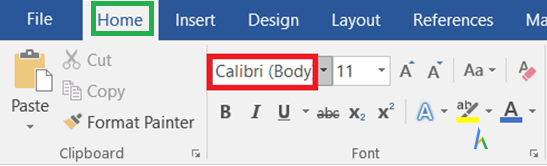

Cách 2
Chọn Home > Font > Dấu mở danh sách font có trong máy tính > Chọn font mà bạn muốn.
Cách này dành cho trường hợp bạn chưa biết phải chọn font nào cho phù hợp, muốn xem trước hình dáng của các font để lựa chọn.
Danh sách font:
Theme Font: font của chủ đề đã chọn khi tạo văn bản.Recently Used Fonts: những font mà bạn chọn gần đây.All Fonts: tất cả những font có trong máy tính của bạn. Cuộn để xem các font phía dưới.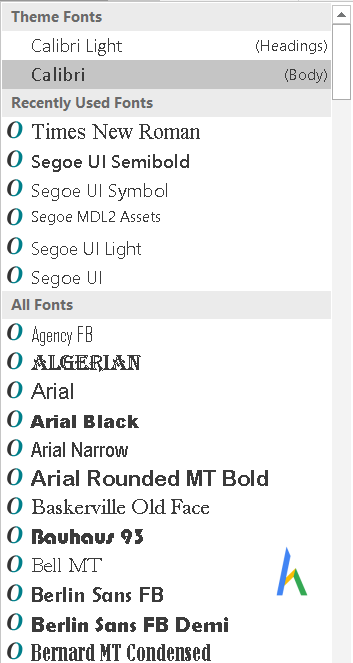
Bước 1: Mở hộp thoại Font (Ctrl + D).
Bước 2: Chọn font tại vùng màu đỏ.
Phím Tắt Ctrl + Shift + F, thay cho bước 1 và thực hiện bước 2. Các thao tác chọn font còn lại như chọn font từ nhóm Font.Bước 3: Chọn OK để áp dụng. Chọn Cancel để hủy.

Lưu ý:
Bạn tự chọn font trong danh sách để thấy sự thay đổi hình dáng của văn bản và chọn cho mình một font phù hợp cho các văn bản sau này.Những font thường dùng là Times New Roman, Arial. Font mặc định của Blank Document là Calibri.Không nên chọn font VNI hay .VNI những font đó gây ra lỗi khi bạn chép văn bản sang máy khác không có font VNI hay .VNI. Nói chung, không nên chọn trừ khi cần thiết phải chọn hay không có sự lựa chọn nào khác.Nếu bạn đọc văn bản nào đó mà bị lỗi font như hiển thị những ô vuông hay kí tự lạ hãy chọn văn bản đó > chọn font Times New Roman, Arial hay một font nào khác có thể là những font VNI hay .VNI để có thể đọc được.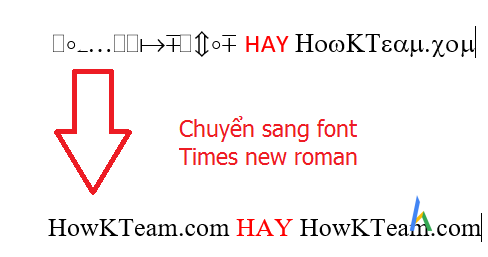
Tiêu đề cần có cỡ chữ lớn hay đoạn chú thích có cỡ chữ nhỏ hơn. Chữ quá nhỏ khi in sẽ khó đọc, bạn cần thay đổi cỡ chữ cho phù hợp.
Các bước thay đổi cỡ chữ cũng giống như thay đổi font có thể đổi từ nhóm Font hay hộp thoại Font.
Cỡ chữ thông thường khoảng 11 đến 14.
Thay Đổi Từ Nhóm FontBước 1: Chọn Home > Font > Size
Bước 2: Nhập cỡ chữ tại vùng màu lục
Hoặc chọn cỡ chữ từ danh sách tại vùng màu xanh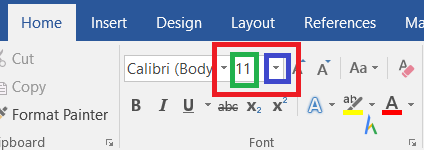
Bước 1: Mở hộp thoại Font (Ctrl + D)
Bước 2: Nhập cỡ chữ tại vùng màu lục hoặc chọn cỡ chữ từ danh sách tại vùng màu xanh
Phím tắt Ctrl + Shift + P sẽ mở hộp thoại Font và cho phép thay đổi Size (bỏ qua bước 1).
Bước 3: Chọn OK để lưu thay đổi. Hoặc Cancel để hủy thay đổi.
Tăng/Giảm Một Đơn Vị Cỡ Chữ.Thay vì chọn cỡ chữ hay nhập cỡ chữ như mục trước, bạn có thể tăng/giảm cỡ chữ nhanh chóng và thấy rõ những thay đổi về cỡ chữ và dừng lại khi nào thấy hợp lý.
Lợi thế của lệnh này là thao tác nhanh thông qua phím tắt.
Tăng Cỡ Chữ Thêm Một Đơn Vị
Chọn Home > Font > Increase Font Size
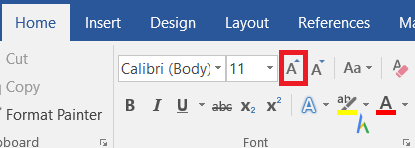

Giảm Cỡ Chữ Một Đơn Vị.
Chọn Home > Font > Decrease Font Size

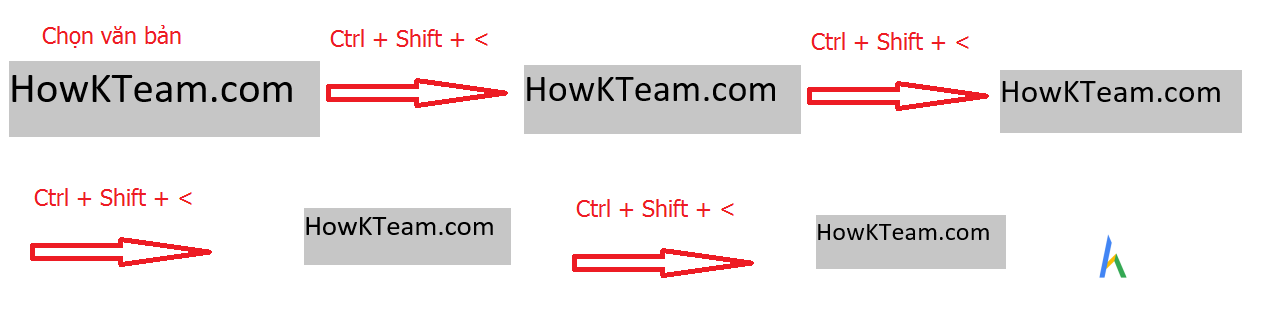
Tính năng này giúp bạn thay đổi chữ hoa thành chữ thường hay chữ thường thành chữ hoa theo một quy tắc nào đó.
Ví dụ với đoạn văn bản “hOw k teaM. cOM”
Bước 1: Chọn văn bản.

Bước 2: Chọn Home > Change Case

Bước 3: Chọn một trong các lựa chọn sau:
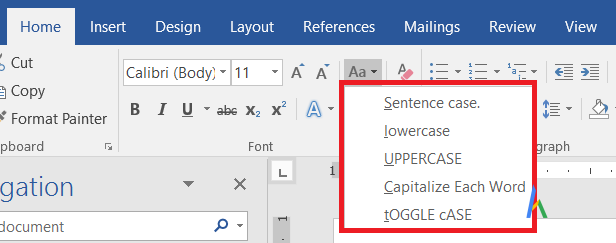
“hOw k teaM. cOM” > “How k team. Com”
lowercase: chuyển tất cả các kí tự thành chữ thường.“hOw k teaM. cOM” > “how k team. com”
UPPERCASE: chuyển tất cả kí tự thành CHỮ HOA.“hOw k teaM. cOM” > “HOW K TEAM. COM”
Capitalize Each Word: chuyển tất cả các kí tự đầu tiên của một từ thành CHỮ HOA, các kí tự còn lại thành chữ thường.“hOw k teaM. cOM” > “How K Team. Com”
tOGGLE cASE: chuyển tất cả các kí tự chữ thường thành CHỮ HOA và ngược lại.“hOw k teaM. cOM” > “HoW K TEAm. Com”
Phím tắt Shift + F3, liên tục nhấn phím tắt này để đạt được văn bản với chữ hoa và chữ thường mong muốn.
Tính năng này giúp bạn có thể nhập tên riêng mà không cần nhấn phím Shift + <kí tự chữ>
Sửa lỗi chữ đầu câu không viết hoa.
Đúng 6
Bình luận (0)
Nêu các đặc trưng chung của chương trình bảng tính Excel.Nêu các thành phần chính trong màn hình làm viêc của chương trình bảng tính Excel.Nêu cách nhập, chỉnh sửa, xóa dữ liệu trong ô tính.Nêu cách lưu, mở một bảng tính.Nêu lợi ích của việc sử dụng địa chỉ ô tính trong công thức.Nêu các thao tác định dạng trang tính : phông chữ, cỡ chữ, màu chữ, kiểu chữ, căn lề trong ô tính, kẻ đường biên và tô màu nền.
Đọc tiếp
Nêu các đặc trưng chung của chương trình bảng tính Excel.Nêu các thành phần chính trong màn hình làm viêc của chương trình bảng tính Excel.Nêu cách nhập, chỉnh sửa, xóa dữ liệu trong ô tính.Nêu cách lưu, mở một bảng tính.Nêu lợi ích của việc sử dụng địa chỉ ô tính trong công thức.Nêu các thao tác định dạng trang tính : phông chữ, cỡ chữ, màu chữ, kiểu chữ, căn lề trong ô tính, kẻ đường biên và tô màu nền.
mai mk trl cho
dc k
h mk k có time
xl nha
Đúng 0
Bình luận (1)
Em hãy gõ và trình bày bài hát Em như chim bồ câu trắng (chọn phông chữ, cỡ chữ, màu chữ, căn lề, hình vẽ minh hoạ…) theo ý em. Sau đây là một trình bày tham khảo:
Hướng dẫn:
• Bài hát và hình vẽ được chèn vào hai cột của một bảng. Toàn bài hát trình bày bằng chữ có màu xanh (Blue).
• Trình bày tên bài hát: phông .VnArial, đậm, cỡ 14.
• Dòng hai: “Sáng tác” : phông .VnArial, nghiêng,cỡ 12. “Trần Ngọc”: phông .VnArial, kiểu thường, cỡ 12.
• Các lời bài hát: phông .VnComercial Script, kiểu thường, cỡ 20.
• Em có thể nháy Format → Borders and Shading… → Shading để chọn màu nền xanh (Blue) cho các ô của bảng để hình vẽ chim bồ câu trắng nổi bật trên nền trời.

Đúng 0
Bình luận (0)
Hãy soạn thảo lời bài hát Em là hoa hồng nhỏ và trình bày với phông chữ, cỡ chữ, màu chữ và căn lề theo ý em.
Hãy quan sát và liệt kê các tính năng giống nhau của 2 dải lệnh bên dưới: A. Thay đổi phông chữ, cỡ chữ, kiểu chữ, màu chữ, căn lề, tô màu nền và tạo đường biênB. Thay đổi phông chữ, cỡ chữ, màu chữ, căn lề, tô màu nền và tạo đường biênC. Thay đổi phông chữ, cỡ chữ, kiểu chữ, căn lề, tô màu nền và tạo đường biênD. Thay đổi phông chữ, cỡ chữ, kiểu chữ, màu chữ, căn lề và tạo đường biên
Đọc tiếp
Hãy quan sát và liệt kê các tính năng giống nhau của 2 dải lệnh bên dưới:
A. Thay đổi phông chữ, cỡ chữ, kiểu chữ, màu chữ, căn lề, tô màu nền và tạo đường biên
B. Thay đổi phông chữ, cỡ chữ, màu chữ, căn lề, tô màu nền và tạo đường biên
C. Thay đổi phông chữ, cỡ chữ, kiểu chữ, căn lề, tô màu nền và tạo đường biên
D. Thay đổi phông chữ, cỡ chữ, kiểu chữ, màu chữ, căn lề và tạo đường biên
nhớ xoay cái hình thứ 2 để xem đc nha mn :))
Đúng 0
Bình luận (0)